Korisnici se često susreću sa problemom prilikom strimovanja Netflix sadržaja, gde se pojavljuje kod greške F7121-1331 u Firefox pretraživaču. Ova greška se obično manifestuje dok gledate Netflix preko veb pregledača. U ovom tekstu, detaljno ćemo analizirati ovaj kod greške, potencijalne uzroke i ponuditi koristan vodič za rešavanje Netflix greške F7121-1331-P7 na Windows 10 operativnom sistemu. Nastavite sa čitanjem da saznate više!
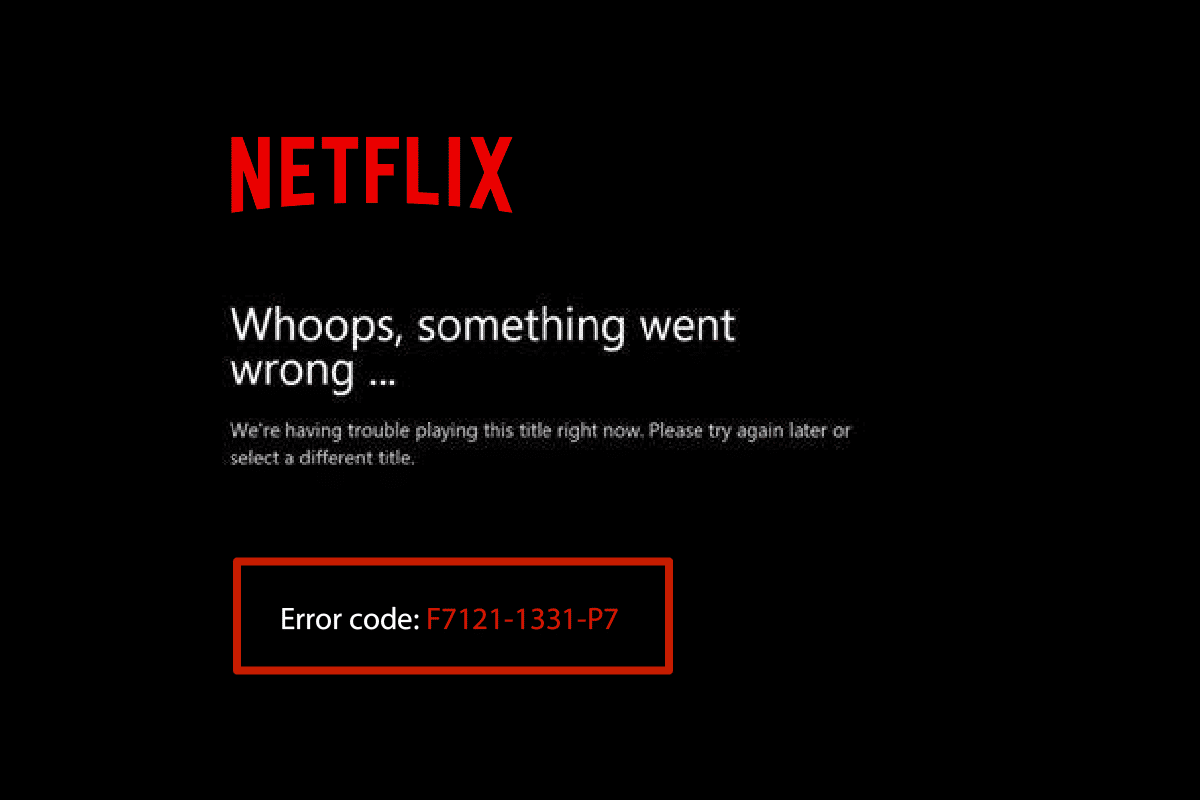
Kako Rešiti Netflix Grešku F7121-1331-P7 na Windows 10?
Pre nego što pređemo na konkretna rešenja, važno je da razumemo šta tačno predstavlja Netflix kod greške F7121. Ova greška se najčešće javlja prilikom korišćenja veb pregledača. Neki od čestih uzroka ovog problema su:
- Zastareli veb pretraživač
- Oštećeni kolačići (cookies) i keš memorija
- Nekompatibilni dodaci (ekstenzije)
- Hardversko ubrzanje
- Antivirusni programi trećih strana
U nastavku su navedene metode za rešavanje ovog problema koje možete ispratiti kako biste uklonili pomenutu Netflix grešku na vašem veb pregledaču.
Napomena: U datim primerima koristićemo Mozilla Firefox pretraživač kao ilustraciju.
Metod 1: Ažuriranje Veb Pretraživača
Prvi korak je da proverite da li je vaš veb pretraživač ažuriran na najnoviju verziju. Zastarela verzija pretraživača može biti uzrok pojave Netflix greške F7121-1331-P7. Slede uputstva kako da ažurirate vaš veb pretraživač:
1. Pritisnite taster Windows, upišite Firefox i kliknite na „Otvori“.
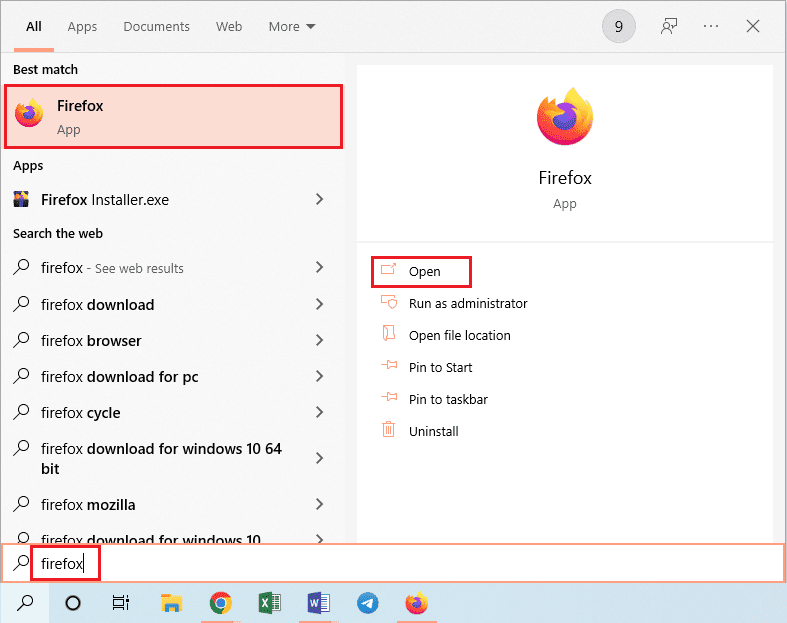
2. Kliknite na dugme za otvaranje menija aplikacije (ikona tri horizontalne crte) u gornjem desnom uglu početne stranice, a zatim na opciju „Podešavanja“ iz prikazane liste.
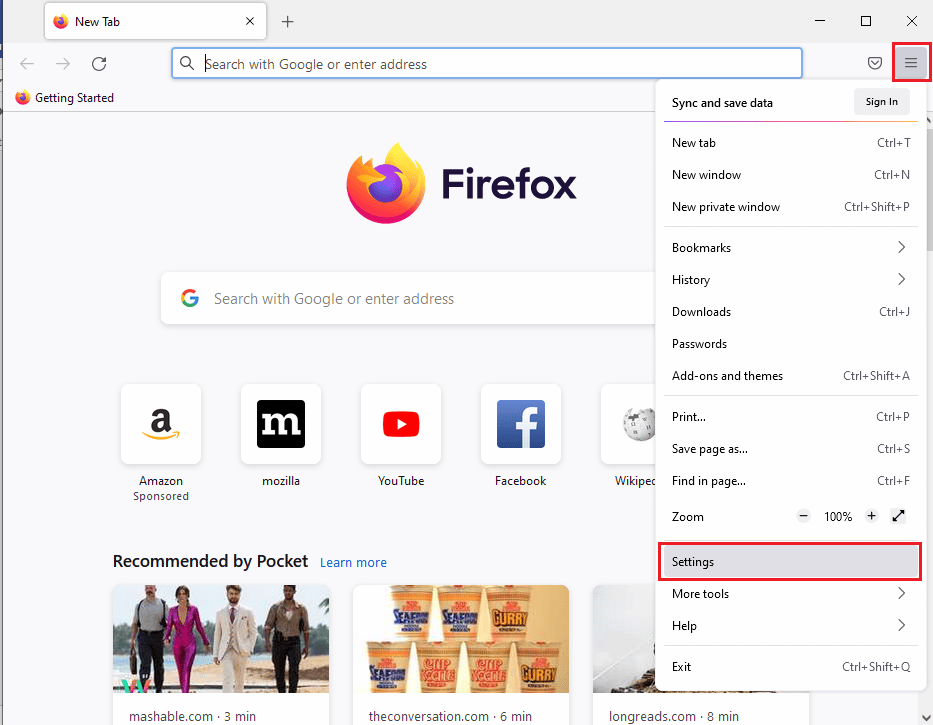
3. Zatim, u sekciji „Firefox Ažuriranja“ na kartici „Opšte“, kliknite na dugme „Proveri ažuriranja“.
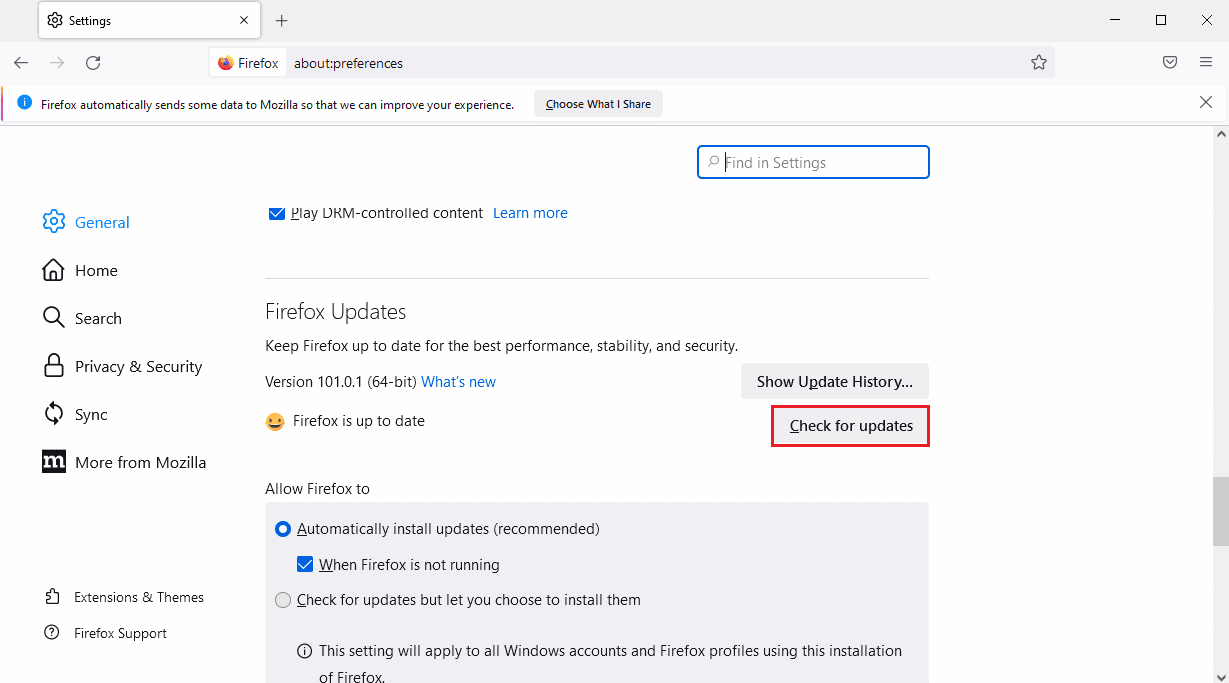
4. Nakon provere, pojaviće se poruka da je Firefox ažuriran.
Napomena: Ako postoji dostupno ažuriranje za Firefox, bićete obavešteni o tome i ponuđena vam je opcija da ga instalirate.

Metod 2: Brisanje Keša i Kolačića Pretraživača
Sledeći korak je brisanje keš memorije i kolačića iz veb pretraživača kako biste rešili Netflix grešku F7121-1331-P7. Pratite ove korake:
1. Otvorite Firefox i kliknite na tri horizontalne linije (dugme za otvaranje menija aplikacije), kao što je prikazano na slici.
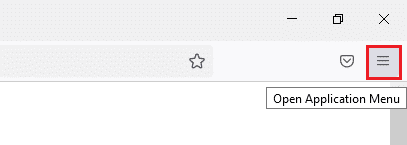
2. Kliknite na „Podešavanja“ iz padajuće liste.
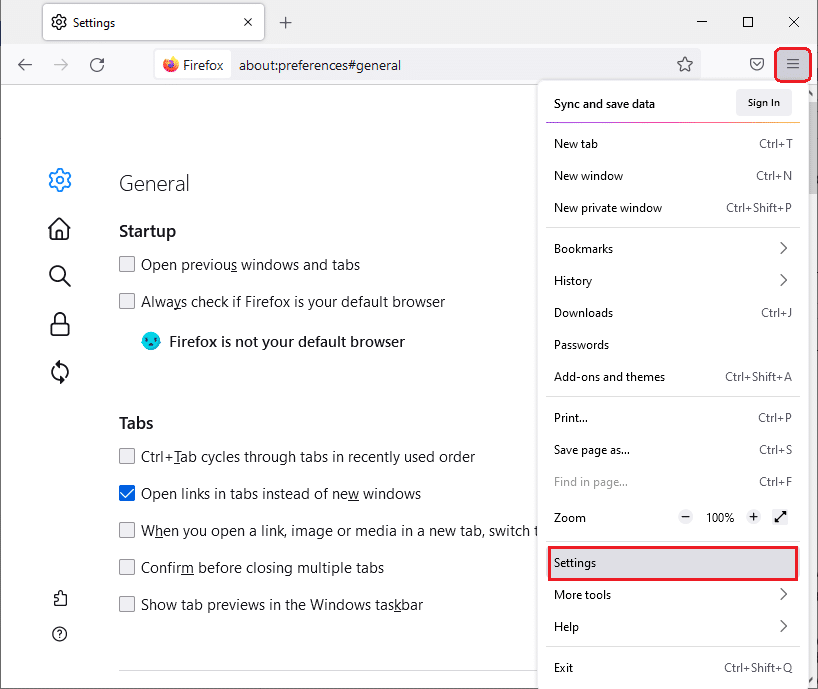
3. Zatim kliknite na karticu „Privatnost i bezbednost“.
4. Skrolujte dole do sekcije „Kolačići i podaci o sajtu“ i kliknite na dugme „Obriši podatke…“.
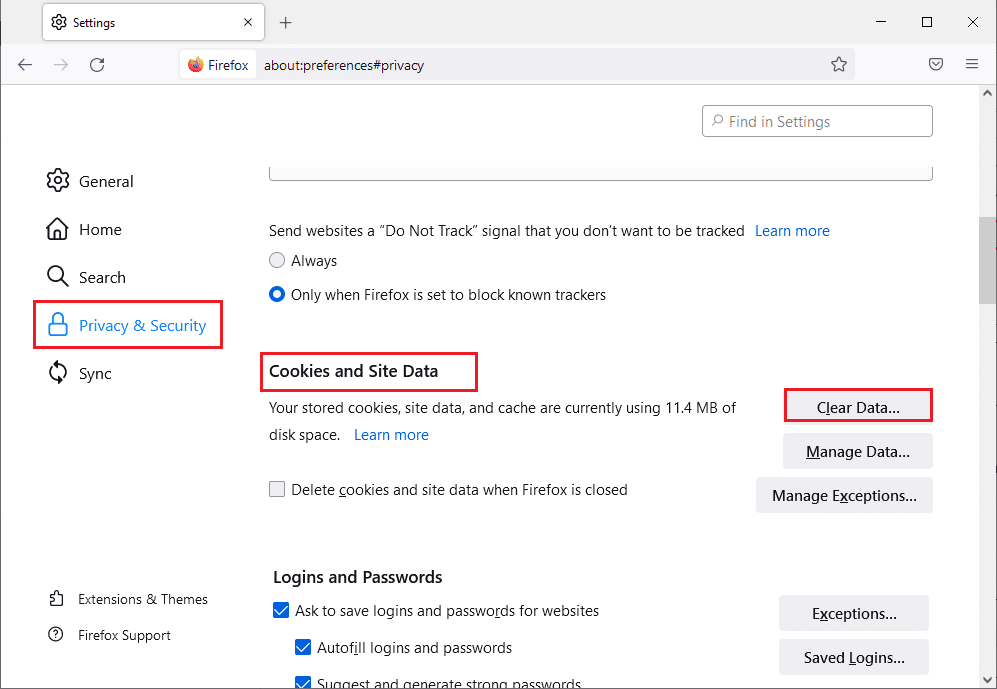
5. Označite obe sledeće opcije:
- Kolačići i podaci o sajtovima
- Keširani veb sadržaj
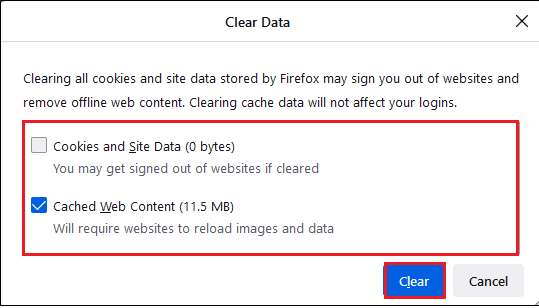
6. Kliknite na dugme „Obriši“. Ovo će obrisati keš memoriju Firefox-a.
Metod 3: Onemogućavanje Ekstenzija
Sledeći koraci opisuju kako da onemogućite ekstenzije koje mogu uzrokovati Netflix grešku F7121-1331-P7:
1. Pokrenite Mozilla Firefox iz Windows pretrage.
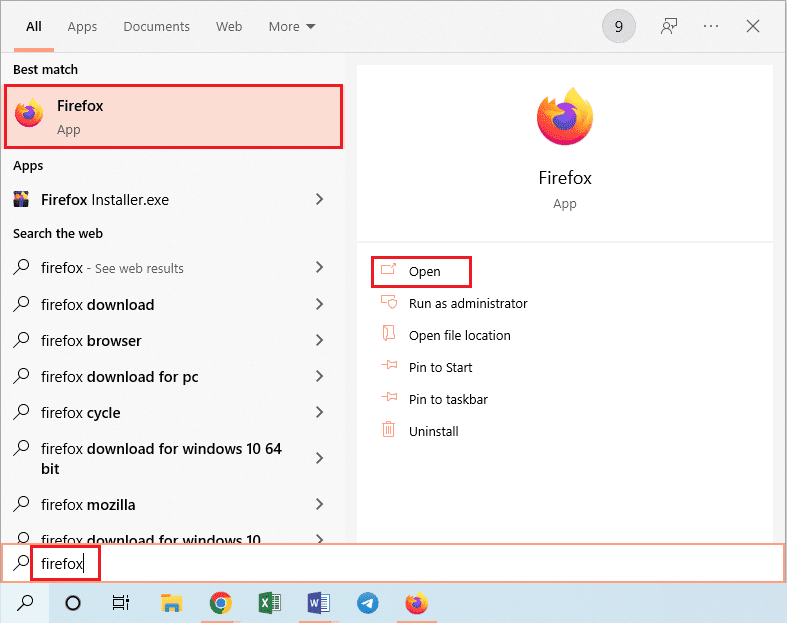
2. Kliknite na dugme za otvaranje menija aplikacije, a zatim na „Pomoć“ iz prikazane liste.
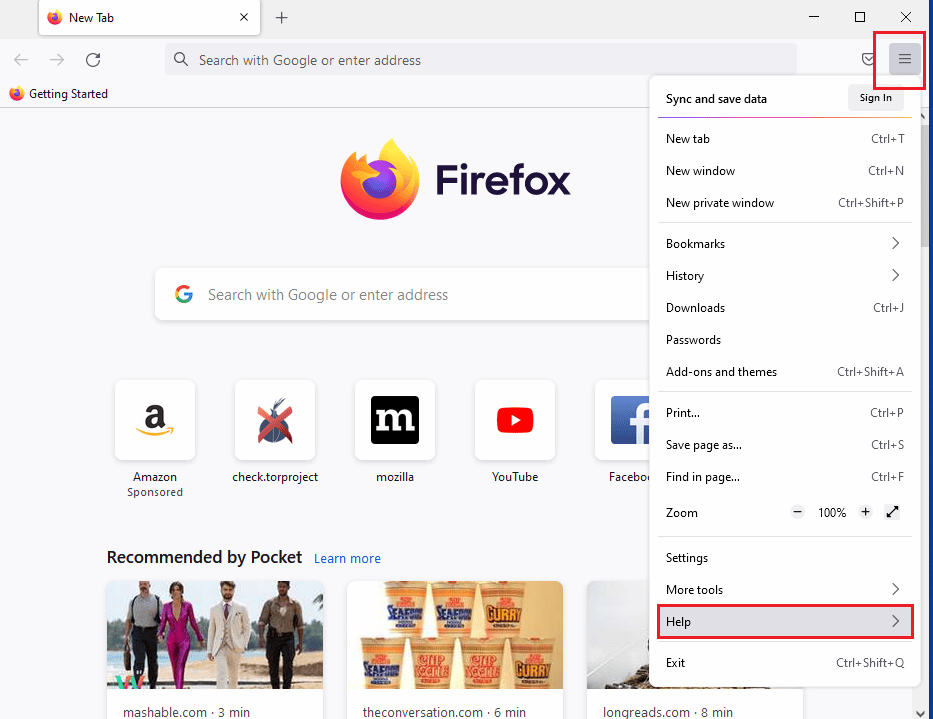
3. Kliknite na „Režim za rešavanje problema…“ u prozoru pomoći Firefox-a.
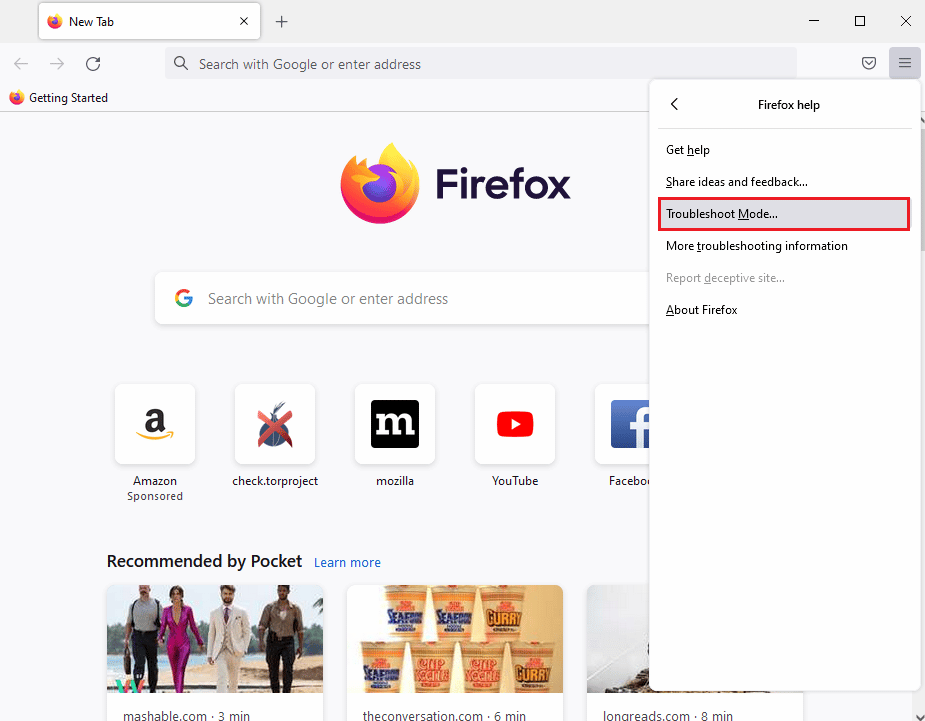
4. U iskačućem prozoru „Restart Firefox in Troubleshoot Mode“, kliknite na dugme „Otvori“.
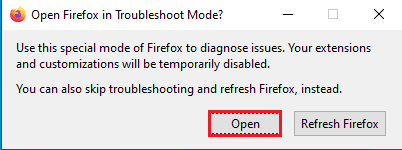
5. Kliknite ponovo na dugme za otvaranje menija aplikacije i izaberite opciju „Dodaci i teme“.
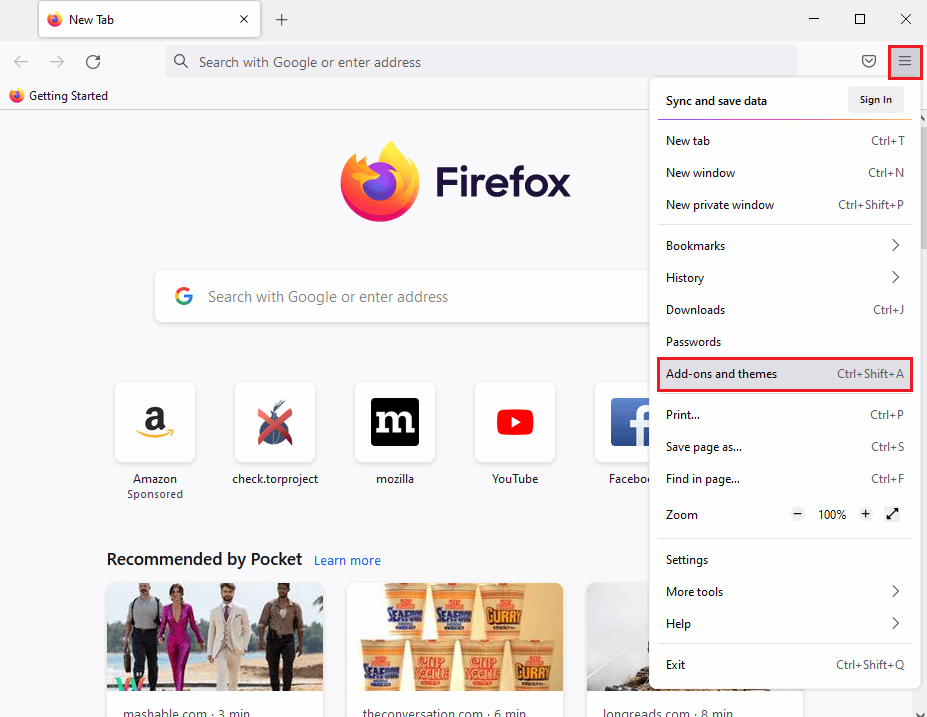
6. U levom oknu novog prozora, kliknite na karticu „Ekstenzije“ i isključite dodatke koji se nalaze u prozoru.
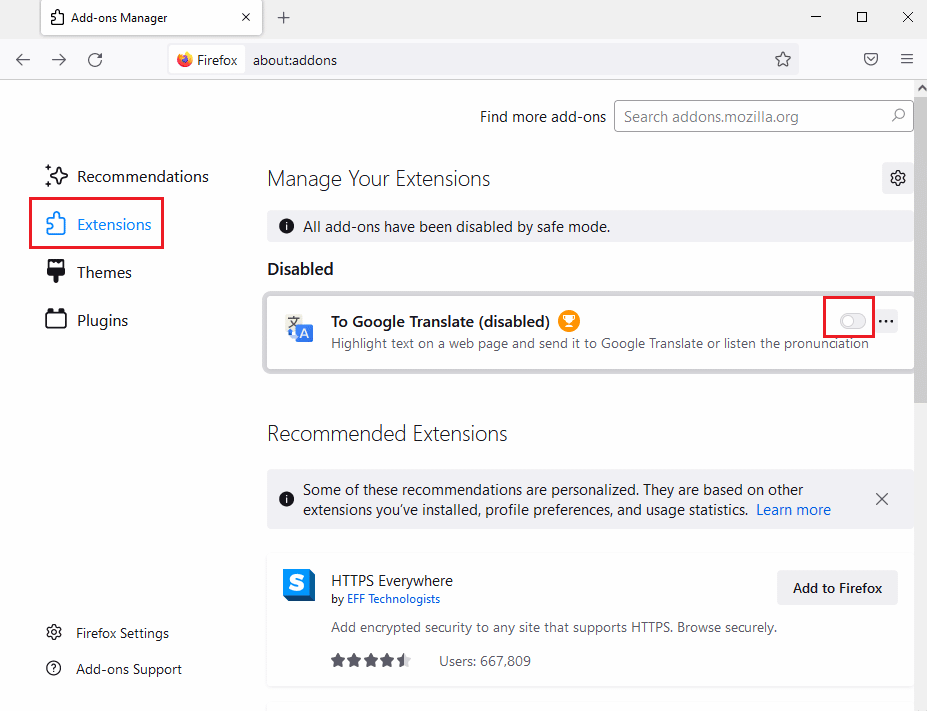
7. Zatim kliknite na dugme sa tri horizontalne tačke pored dodatka, a zatim na dugme „Ukloni“ iz menija.
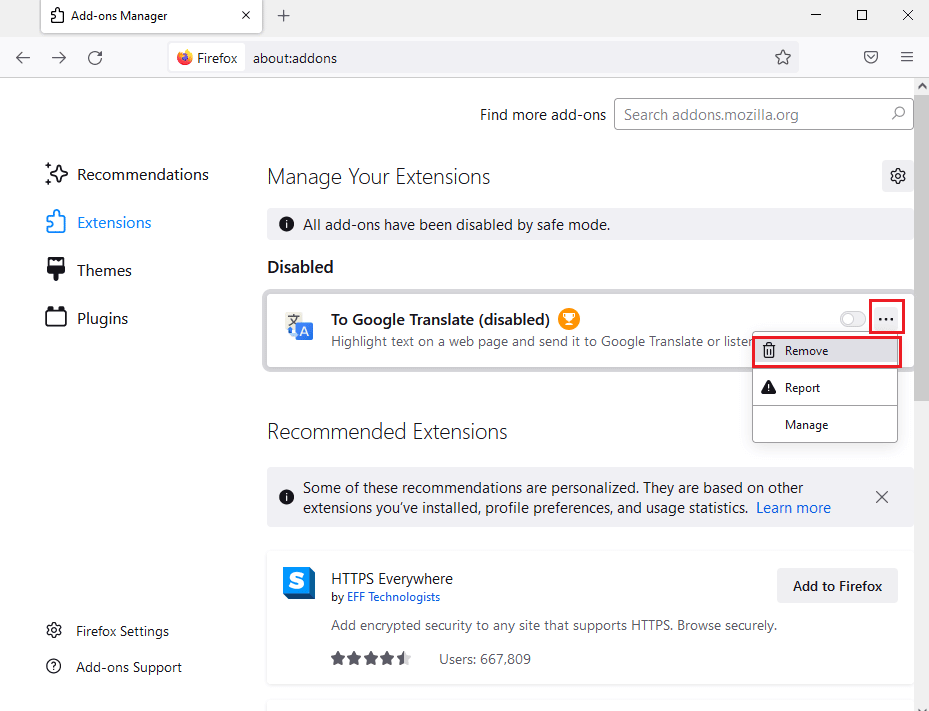
8. Potvrdite uklanjanje ekstenzije klikom na dugme „Ukloni“ u iskačućem prozoru.
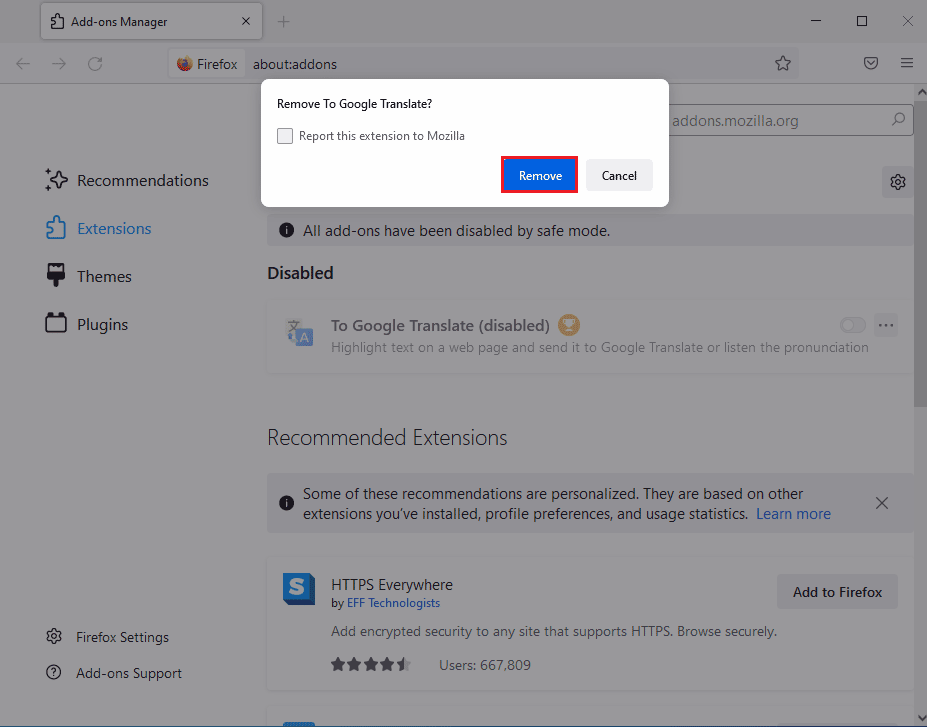
Metod 4: Isključivanje Hardverskog Ubrzanja
Funkcija hardverskog ubrzanja takođe može uzrokovati ovu Netflix grešku F7121-1331-P7 prilikom gledanja omiljenih emisija preko veb pretraživača. Sledite korake kako da isključite hardversko ubrzanje u vašem pretraživaču:
1. Otvorite Firefox podešavanja.
2. Kliknite na karticu „Opšte“ i poništite opciju „Koristi preporučena podešavanja performansi“ ispod odeljka „Performanse“, kao što je prikazano.
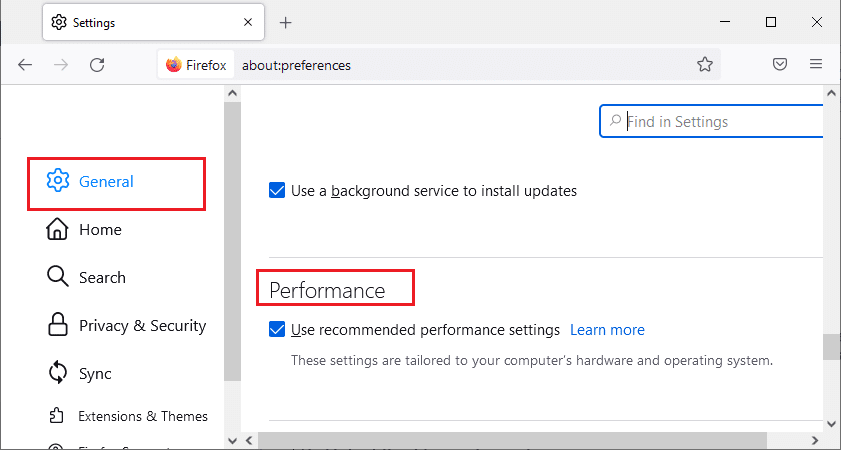
3. Poništite opciju „Koristi hardversko ubrzanje kada je dostupno“.
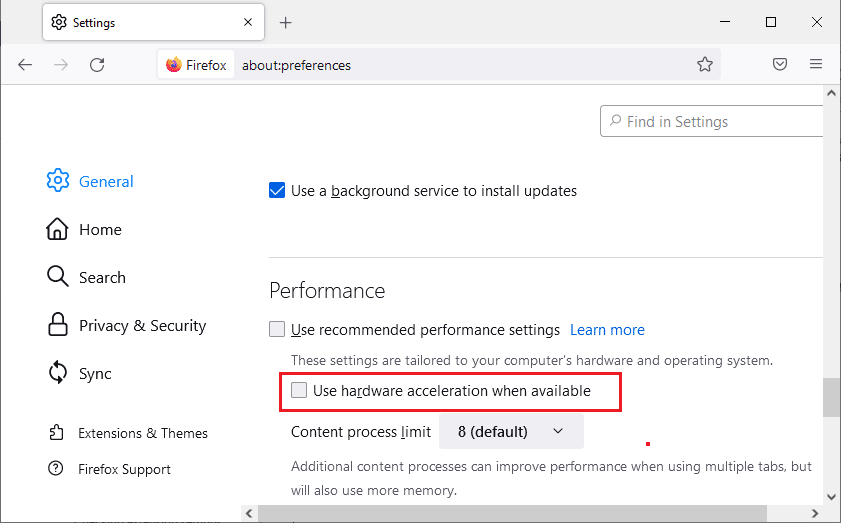
Metod 5: Privremeno Onemogućavanje Antivirusa (ako je primenjivo)
Ako koristite antivirusni program treće strane na vašem računaru, moguće je da taj program blokira Netflix u vašem pretraživaču, što rezultira Netflix greškom F7121-1331. Da biste rešili ovaj problem, privremeno onemogućite antivirusni štit. Sledite uputstva kako da privremeno onemogućite antivirusni program u Windows 10 da biste to učinili.
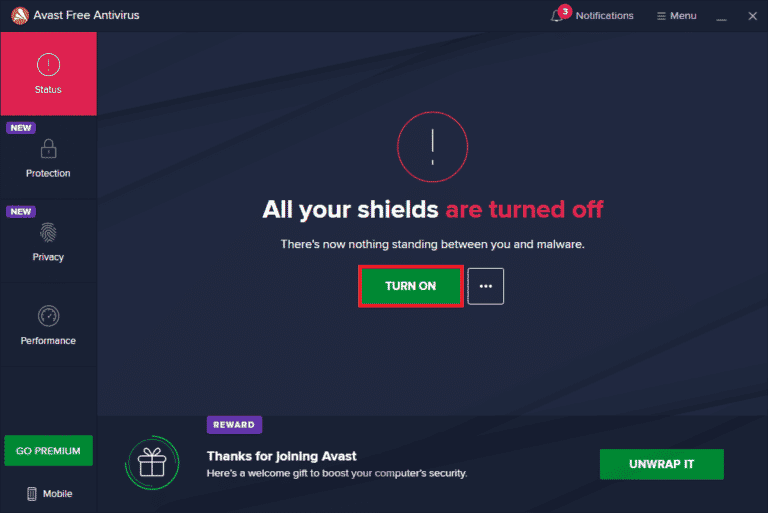
Metod 6: Ponovna Instalacija Veb Pretraživača
Ukoliko nijedan od navedenih koraka nije rešio Netflix grešku F7121-1331-P7, možete pokušati ponovnu instalaciju veb pretraživača.
1. Pritisnite taster Windows, upišite „Kontrolna tabla“ i kliknite na „Otvori“.
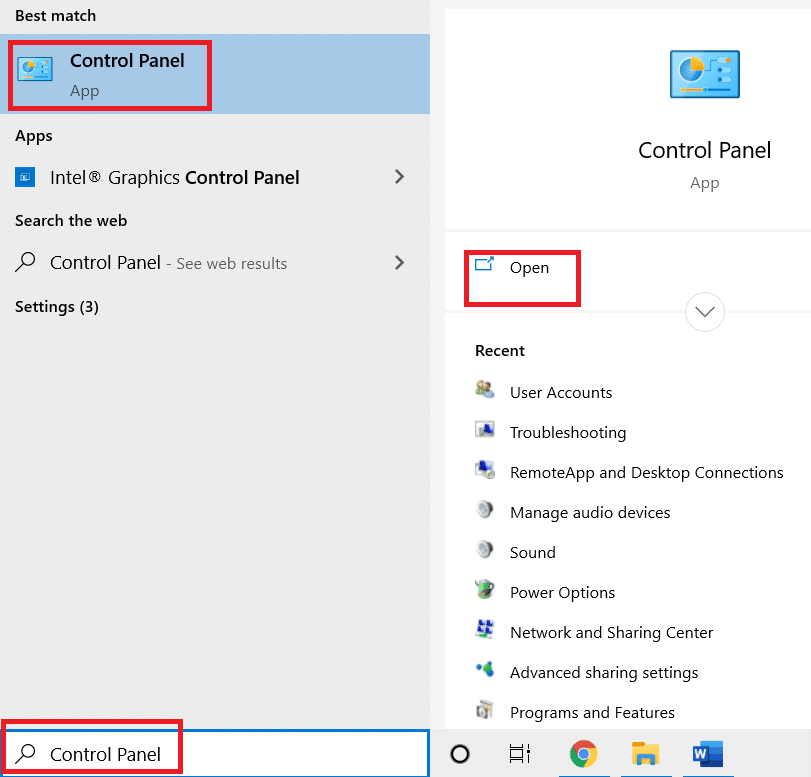
2. Promenite „Prikaz po“ na „Kategorija“ i izaberite opciju „Deinstaliraj program“ u meniju „Programi“.
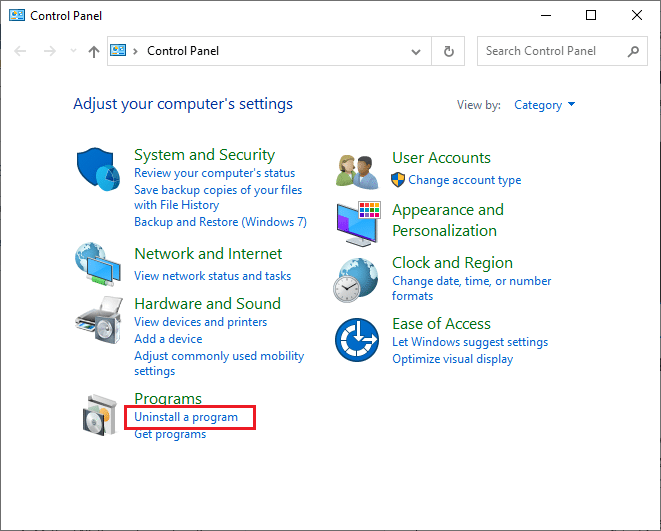
3. Sa liste odaberite Mozilla Firefox i kliknite na „Deinstaliraj“.

4. Kliknite na „Da“ u prozoru za kontrolu korisničkog naloga.
5. U čarobnjaku za deinstalaciju Mozilla Firefox-a kliknite na dugme „Dalje >“.
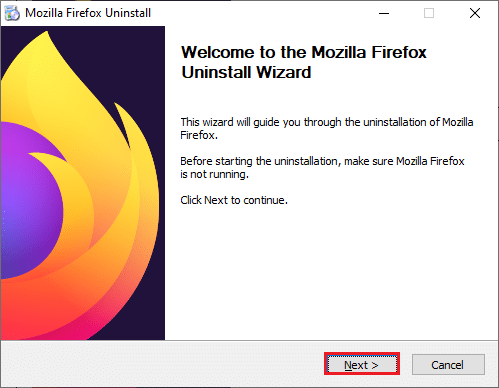
6. Kliknite na „Deinstaliraj“.
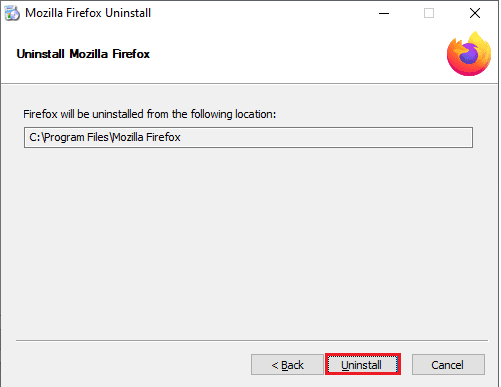
7. Kliknite na „Završi“ kako biste zatvorili prozor.
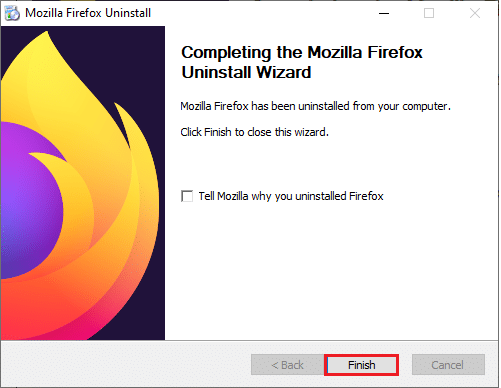
8. Pritisnite taster Windows, upišite „%localappdata%“ i kliknite na „Otvori“ da biste pristupili AppData Local folderu.
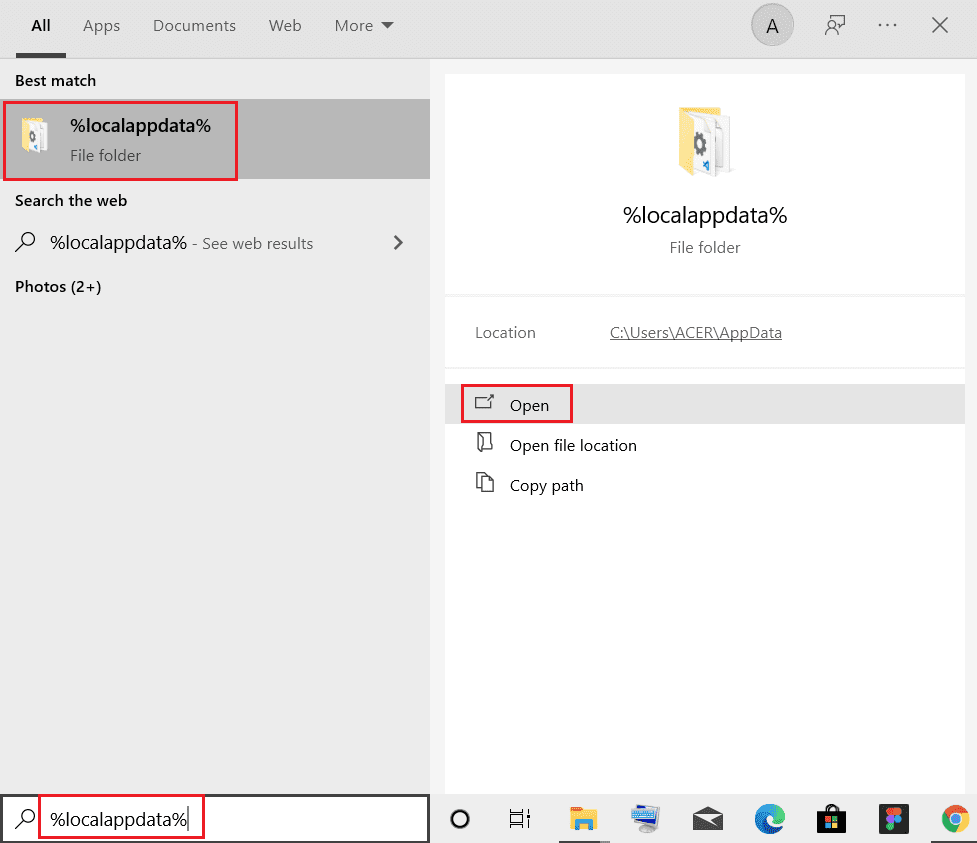
9. Desnim klikom miša na folder Mozilla i izaberite „Izbriši“.
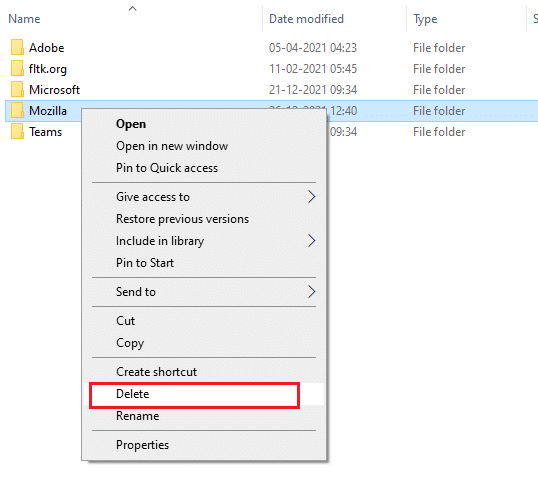
10. Ponovo pritisnite taster Windows, upišite „%appdata%“ i kliknite na „Otvori“ da biste pristupili AppData Roaming folderu.
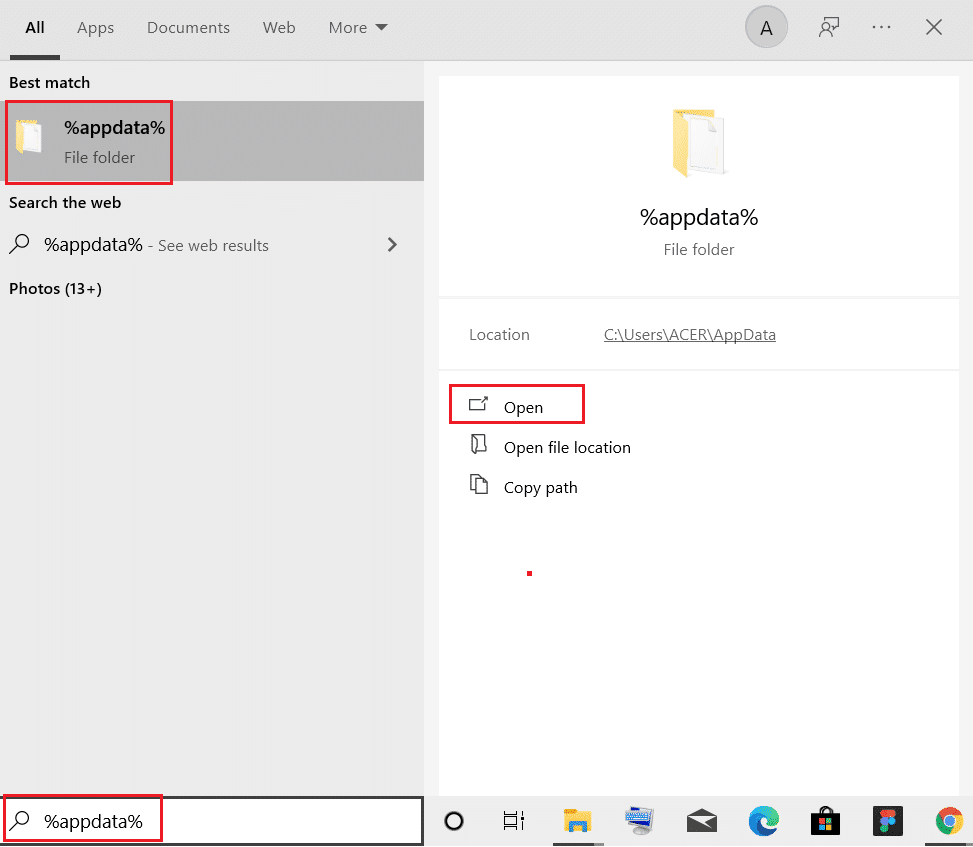
11. Ponovite korak 9 da biste izbrisali Mozilla folder.
12. Na kraju, restartujte računar.
13. Preuzmite Mozilla Firefox sa zvanične veb stranice.
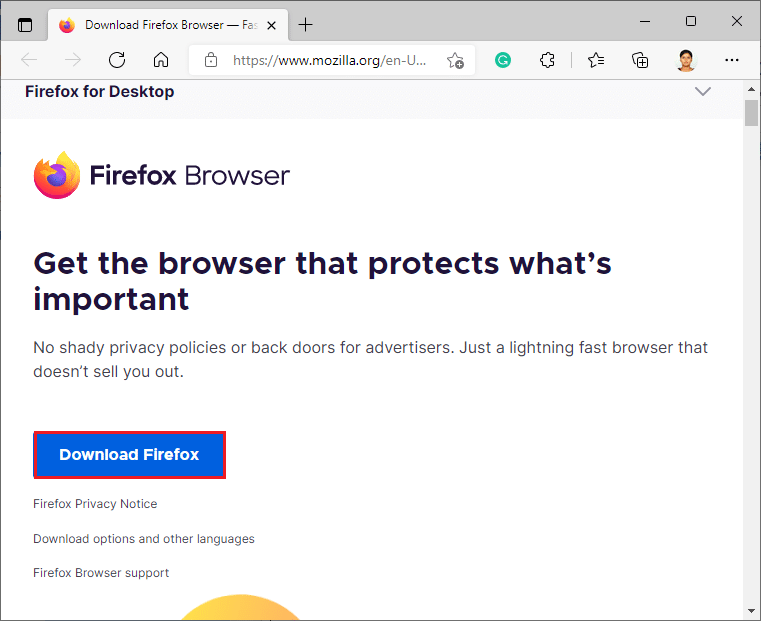
14. Pokrenite Firefox Installer iz foldera „Preuzimanja“ i instalirajte pretraživač na vaš računar.
***
Nadamo se da su vam ove metode pomogle da rešite Netflix grešku F7121-1331-P7. Ukoliko imate dodatnih pitanja ili predloga za buduće teme, slobodno ih ostavite u komentarima ispod.